win7旗舰版怎么解除自动还原 Win7关闭系统还原的步骤
Win7旗舰版是一款功能强大的操作系统,它提供了许多实用的功能供用户使用,其中一个重要的功能是系统还原,它可以帮助用户恢复到之前的系统状态。有时候我们可能需要关闭系统还原功能,特别是在一些特殊情况下,如对系统进行大规模更改或安装不稳定的软件时。Win7旗舰版怎么解除自动还原呢?下面将介绍一些简单的步骤来帮助你关闭系统还原。
方法如下:
1. 在桌面上,选择“计算机”快捷图标,点击鼠标右键,从弹出的右键菜单中选择“属性”这一项。
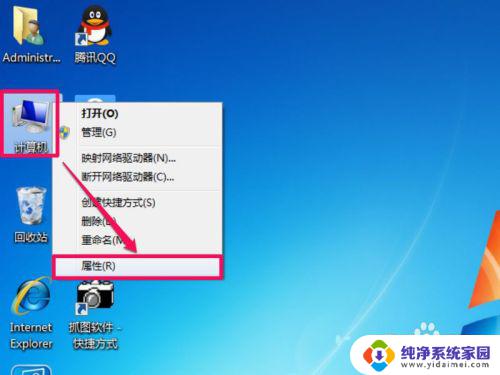
2. 进入系统窗口,在左侧选项中,选择“高级系统设置”这一项。
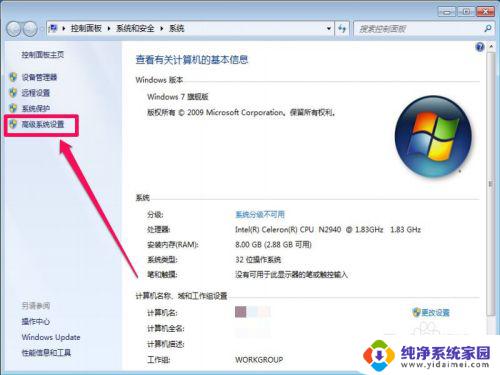
3. 到了系统属性窗口,在分页选项卡中。选择“系统保存”这一个,然后在其界面保护设置列表中,本地磁盘C是打开的,说明启用了系统还原功能,如果要关闭掉系统还原功能,点击“配置”按钮。
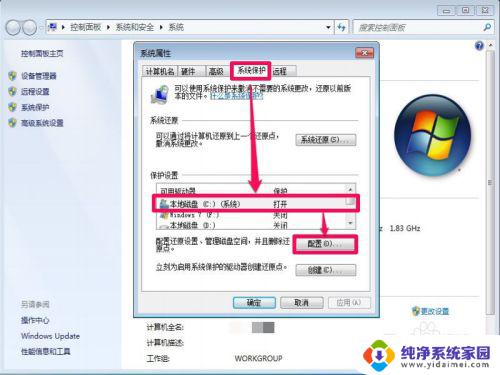
4. 进入的是本地磁盘C的还原配置窗口,当前设置的是“还原系统设置和以前版本的文件”。当前使用量将近1G大小。
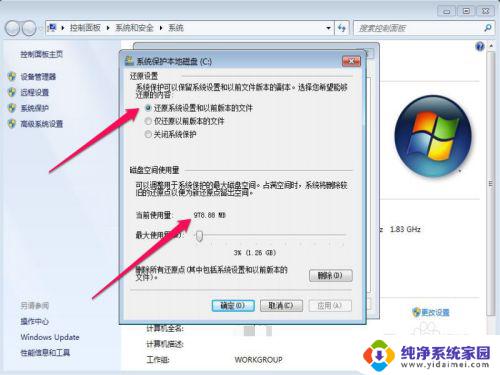
5. 若要关闭系统还原,须选择“关闭系统保护”,然后按“应用”按钮。
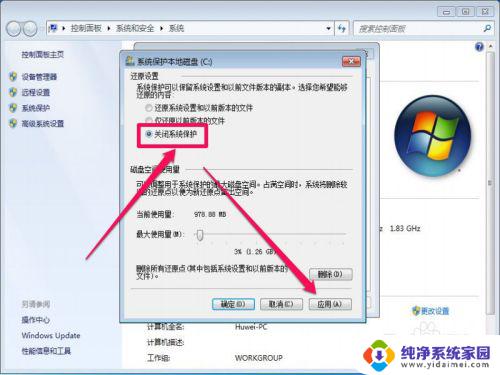
6. 弹出一个警示框,询问是否确定关闭,按“是”即可。
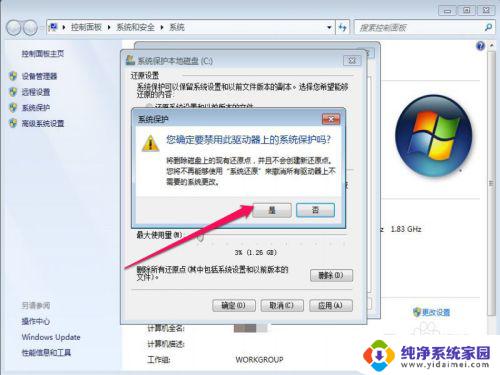
7. 接着删除还原文件,点击磁盘空间使用量下的“删除”按钮。同样会弹出警示框,按“继续”。
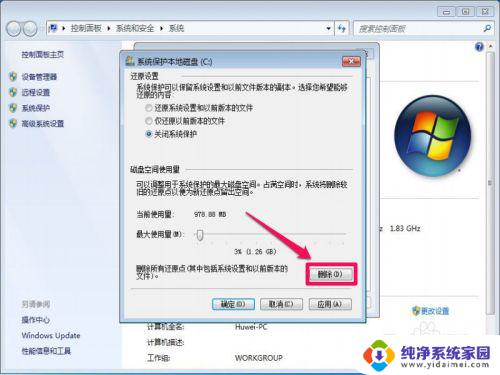
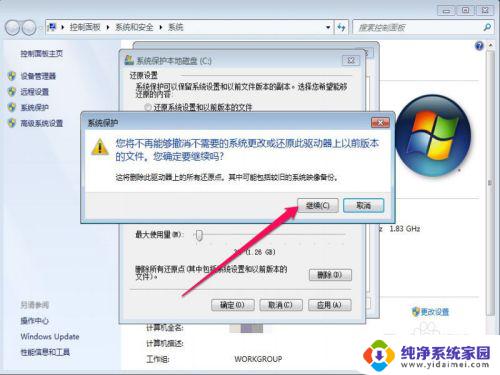
8. 当提示“已成功删除这些还原点”后,就完成任务了。返回上一级后,就能看到本地C盘已经关闭了。
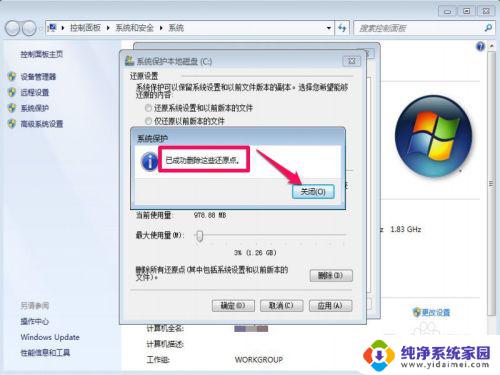
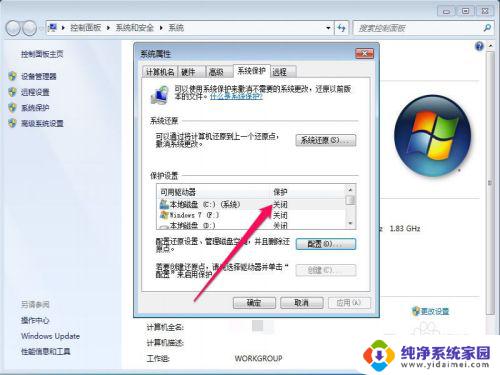
以上是win7旗舰版解除自动还原的全部步骤,需要的用户可以根据小编提供的步骤进行操作,希望这些步骤能对大家有所帮助。
win7旗舰版怎么解除自动还原 Win7关闭系统还原的步骤相关教程
- win7旗舰版系统备份 Win7系统备份和还原工具使用方法
- win7怎样恢复系统还原 win7系统怎么进行系统还原
- win7旗舰版还原系统弄不了?教你如何解决!
- 一键还原win7系统按f几 win7按f8无法一键还原怎么解决
- win7的系统还原在哪里 Win7系统还原的操作方法和注意事项
- 如何一键还原系统win7 win7系统怎么进行一键还原操作
- win 7系统如何一键还原 win7系统如何进行系统还原操作
- windows7备份怎么还原 Win7系统如何还原已备份的文件
- win 7电脑怎么还原 win7系统如何还原到出厂设置
- windows7每次重启后都会还原 win7系统电脑关机重启后自动还原设置
- win7怎么查看蓝牙设备 电脑如何确认是否有蓝牙功能
- 电脑windows7蓝牙在哪里打开 win7电脑蓝牙功能怎么开启
- windows 激活 win7 Windows7专业版系统永久激活教程
- windows7怎么设置自动登出 win7系统自动登录设置方法
- win7连11打印机 win7系统连接打印机步骤
- win7 0x0000007c Windows无法连接打印机错误0x0000007c解决步骤